
时间:2021-06-29 06:45:55 来源:www.win10xitong.com 作者:win10
我们在使用win10系统的时候,不少用户都遇到了win10选择键盘布局卡住,不要慌,遇到了win10选择键盘布局卡住的问题我们要想办法来解决它,要是你想要你的电脑知识越来越丰富,这一次就可以自己试试独立来解决吧。我们一起按照这个步伐来操作:1.首先,您需要一台可用于创建可启动Windows 10安装驱动器的替代PC。2.现在导航到Microsoft官方网站并下载Windows 10 ISO文件就好了。不明白的话也没关系,下面还有更详细的win10选择键盘布局卡住的处理方法。
Win10卡在选择键盘布局解决方案时:
1.首先,您需要一台可用于创建可启动的Windows 10安装驱动器的替换电脑。
一旦你有了一台工作的电脑,准备一个至少有8 GB可用空间的空u盘。
2.现在导航到微软官方网站,下载Windows 10 ISO文件。
当国际标准化组织文件下载到系统时,插入USB驱动器并将文件传输到它。您可以在这里找到更多关于如何创建可引导的Windows 10 USB驱动器的信息。
3.当你有一个可以安装Windows 10的可引导USB时,把它插到你的PC上,重新启动。
在选择选项屏幕上,选择恢复菜单,然后单击故障排除。现在选择高级选项菜单下的命令提示符。
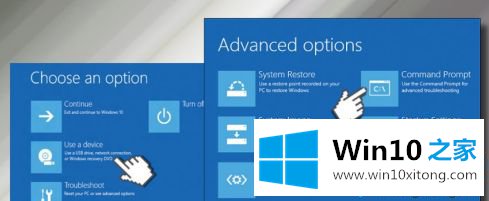
4.在命令提示窗口中复制并粘贴以下命令,然后按回车键:
chkdsk c:/fbootrec/fixmlbootrec/fixmlbootrec/fixmlbootrec/rebuildbcdbcdboot c:\ windows/sc:
5.当命令提示符执行完所有命令后,重启电脑,检查是否已修复“选择键盘布局”的错误。
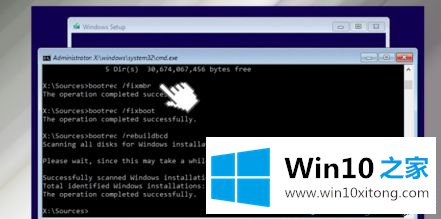
6.如果此方法不起作用,您可以尝试使用网络进入安全模式:
连续重启几次窗口。失败的重新启动将启动自动修复。
在自动修复窗口中,选择故障排除-高级选项。
然后打开启动设置并单击重启。
现在单击F5或5进入网络连接的安全模式。
访问桌面后,右键单击窗口项并选择设备管理器。
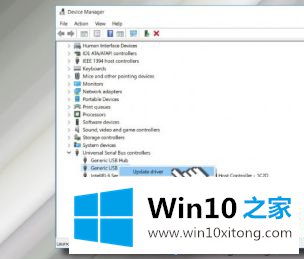
7.检查每个类别的驱动程序,以确定它们中是否有任何一个有故障。有问题的驱动器通常标有黄色感叹号。
8.如果它们都没有被标记为过时或损坏,我们强烈建议更新所有USB控制器。
以上是win10卡选择键盘布局的解决方案。遇到这种情况的用户可以按照以上步骤操作,希望对大家有所帮助。
以上的内容就是描述的win10选择键盘布局卡住的处理方法,如果你还没有解决好,那么多用上面的方法尝试几次,问题一定可以解决的。
上一篇:没有了